
विषय
Apple ने पहली बार जून में गर्मियों में iOS 8 और OS X Yosemite को कंपनी के वार्षिक WWDC डेवलपर्स कॉन्फ्रेंस के दौरान घोषित किया था, और हैंडऑफ़ नामक एक नई सुविधा उपयोगकर्ताओं को एक डिवाइस पर काम शुरू करने के लिए मैक और एक iPhone या iPad को मूल रूप से एकीकृत करने की अनुमति देती है और दूसरे पर खत्म करो। इसे सेट करने का तरीका यहां बताया गया है।
हैंडऑफ़ बड़ी विशेषताओं में से एक है जिसे Apple ने OS X Yosemite के साथ जोड़ा था, और जबकि यह सभी के लिए उपयोगी नहीं हो सकता है, हम इसे Apple के अधिकांश उपयोगकर्ताओं के साथ एक बड़ी हिट के रूप में देख सकते हैं।
iOS 8 जब सितंबर में वापस जारी किया गया था, तो आईओएस 8 को हैंडऑफ के लिए समर्थन के साथ आया था, लेकिन यह देखते हुए कि ओएस एक्स योसेमाइट ने आधिकारिक तौर पर पिछले सप्ताह तक जनता के लिए जारी नहीं किया था, आईओएस 8 उपयोगकर्ता अब केवल हैंडऑफ का उपयोग करने में सक्षम हैं।
अनिवार्य रूप से, सुविधा को iOS 8 और OS X Yosemite, दोनों पर डिफ़ॉल्ट रूप से सक्षम किया जाना चाहिए, लेकिन यह सुनिश्चित करने के लिए कि आप इसे कैसे सेट करें और कैसे दिखाएंगे, इस त्वरित गाइड की जांच कर सकते हैं। इसका उपयोग शुरू करें।

हैंडऑफ की स्थापना
हैंडऑफ़ स्थापित करते समय आप सबसे पहले जो काम करना चाहते हैं, वह आपके मैक ओएस OS Yosemite को चलाने में सुविधा को सक्षम कर रहा है। दुर्भाग्य से सभी मैक हैंडऑफ का समर्थन नहीं कर सकते, क्योंकि इसके लिए ब्लूटूथ 4.0 LE की आवश्यकता होती है। 2011 में बनाए गए अधिकांश मैक और ब्लूटूथ 4.0 नहीं हैं, लेकिन यह देखने के लिए कि क्या आपका मैक संगत है, स्क्रीन के ऊपरी-दाएँ कोने में Apple लोगो पर क्लिक करें और फिर क्लिक करें इस बारे में मैक। वहां से, पर क्लिक करें सिस्टम रिपोर्ट और पर क्लिक करें ब्लूटूथ साइडबार में। की ओर देखने के लिए LMP संस्करण, जो आपके मैक पर काम करने के लिए हैंडऑफ के लिए 0x6 होना चाहिए।
यदि यह आपके मैक पर क्या कहता है, तो आप जाने के लिए अच्छे हैं। हैंडऑफ़ के सेटअप को जारी रखने के लिए बाकी गाइड के साथ पालन करें।
हैंडऑफ़ की स्थापना में पहला कदम इसे आपके मैक पर सक्षम कर रहा है। इन त्वरित चरणों का पालन करें:
- खुलना सिस्टम प्रेफरेंसेज.
- पर क्लिक करें ब्लूटूथ और इसे चालू करें यदि यह पहले से ही नहीं है।
- अब मुख्य सिस्टम प्राथमिकताएं पृष्ठ पर वापस जाएं और क्लिक करें सामान्य.
- उस बॉक्स को चेक करें जो कहता है इस मैक और अपने iCloud डिवाइसेस के बीच हैंडऑफ़ की अनुमति दें.
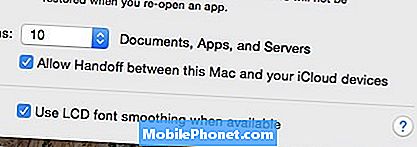
हैंडऑफ़ अब आपके मैक पर सक्षम है, और इसका उपयोग जारी रखने के लिए आपको ब्लूटूथ चालू रखना होगा।
अगला, हम आपके iOS 8 डिवाइस पर हैंडऑफ को सक्षम करेंगे।
- को खोलो सेटिंग्स ऐप और टैप करें वाई - फाई। आगे बढ़ें और सुनिश्चित करें कि यह आपके मैक के समान वाईफाई नेटवर्क से जुड़ा हुआ है।
- वापस जाएं और टैप करें ब्लूटूथ। इसे चालू करो।
- वापस जाएं और नेविगेट करें सामान्य> हैंडऑफ़ और सुझाए गए एप्लिकेशन, और चालू करें सौंपना.
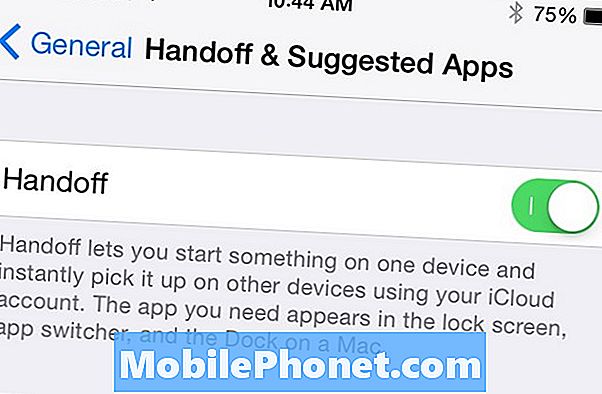
आपको अपने मैकबुक और आईफोन या आईपैड को एक साथ रखने की कोई आवश्यकता नहीं है। उन्हें अंततः बस एक ही वाईफाई नेटवर्क पर होना चाहिए और दोनों उपकरणों को एक ही iCloud खाते में लॉग इन करना होगा।
हैंडऑफ का उपयोग कैसे करें
वर्तमान में, हैंडऑफ़ केवल कुछ मुट्ठी भर ऐप्पल निर्मित ऐप और कुछ तृतीय-पक्ष ऐप के साथ काम करता है, लेकिन हम कल्पना करते हैं कि समय के साथ समर्थित ऐप की सूची बढ़ेगी।
हैंडऑफ़ वास्तव में अधिकांश भाग के लिए स्वचालित रूप से काम करता है, और सभी इसे एक क्लिक करते हैं या एक अलग डिवाइस पर कुछ पर काम करने के लिए टैप करते हैं।

अपने iPhone या iPad पर कुछ देखने पर अपने मैक पर स्विच करने के लिए, एक जोड़ा डॉक आइकन दिखाई देगा और इस पर क्लिक करने से आपके iPhone पर कोई भी गतिविधि सामने आएगी। इस स्थिति में, हम अपने iPhone पर सफारी में एक वेबसाइट देख रहे थे जब क्रोम मैक आइकन आपके मैकबुक पर पॉप-अप हुआ था ताकि हमें पता चल सके कि हम मैक पर ले सकते हैं। OS X Yosemite डिफ़ॉल्ट वेब ब्राउज़र का उपयोग करेगा जो आपके मैक पर सेट होने पर ऐसा होता है।

अपने iPhone या iPad को अपने मैक से स्विच करने के लिए, आपको अपने iOS लॉक स्क्रीन के निचले-दाएं कोने में एक छोटा आइकन दिखाई देगा, उस ऐप के साथ, जिसे आपने अपने मैक पर खोला है। बस अपने iOS 8 डिवाइस पर काम शुरू करने के लिए उस आइकन पर स्वाइप करें।


